Ajuda
- Ajuda
- Ajuda - Trader Gráfico
BLOG
Ajuda
» Visão Geral » Funcionalidades » Boas Práticas do Robô » Configurações Mínimas » Dicas » Suporte Multi-Monitor  Video Abrindo e Importando os Robôs pela Primeira Vez
Video Abrindo e Importando os Robôs pela Primeira Vez  Video TV UOL
Video TV UOL  Video TV Record » Calendário do Mercado» Sala de Sinais» Top Hedger» Cotações Internacionais
Video TV Record » Calendário do Mercado» Sala de Sinais» Top Hedger» Cotações Internacionais Video Promocional TG» Abrindo pela 1ª vez» Livro: Supersinais» Gráficos» Livro de Ofertas» Menu Arquivo » Servidor DDE (Excel) » Barra de Botões Lateral » Negociação
Video Promocional TG» Abrindo pela 1ª vez» Livro: Supersinais» Gráficos» Livro de Ofertas» Menu Arquivo » Servidor DDE (Excel) » Barra de Botões Lateral » Negociação  Video Negociação » Tela Compacta» Menu Análise» Menu Minha Carteira » Carteira de Ativos
Video Negociação » Tela Compacta» Menu Análise» Menu Minha Carteira » Carteira de Ativos  Video Carteira 1
Video Carteira 1  Video Carteira 2
Video Carteira 2  Video Carteira 3
Video Carteira 3  Video Carteira Tudo» Ciborgue (Chart Trading)» Roteamento de Ordens » Corretoras Credenciadas » Fazendo o Login » Simulador » Boleta de Ordens » Verificar Ordens &
Video Carteira Tudo» Ciborgue (Chart Trading)» Roteamento de Ordens » Corretoras Credenciadas » Fazendo o Login » Simulador » Boleta de Ordens » Verificar Ordens &
Boleta Rápida » Stop Financeiro » Joystick » Planilha Robô » Planilhas Exemplo » Robô Gráfico » Link RSS Personalizado» Net do Dia - Unibroker» Tela OA » Importar Layout via ID» Menu Desenhar Video Desenhar 1
Video Desenhar 1  Video Desenhar 2
Video Desenhar 2  Video Des. Tudo» Menu Estudos » Auto Análise
Video Des. Tudo» Menu Estudos » Auto Análise  Video Auto Análise » Estudos Personalizados
Video Auto Análise » Estudos Personalizados  Video Est. Person. » Integração Externa» Menu Estratégias » MLP: Manipulador de
Video Est. Person. » Integração Externa» Menu Estratégias » MLP: Manipulador de
Lógicas Puláveis» Menu Indicadores» Menu Manutenção» Menu Ajuda» Tributação
 Video Abrindo e Importando os Robôs pela Primeira Vez
Video Abrindo e Importando os Robôs pela Primeira Vez  Video TV UOL
Video TV UOL  Video TV Record » Calendário do Mercado» Sala de Sinais» Top Hedger» Cotações Internacionais
Video TV Record » Calendário do Mercado» Sala de Sinais» Top Hedger» Cotações Internacionais Video Promocional TG» Abrindo pela 1ª vez» Livro: Supersinais» Gráficos» Livro de Ofertas» Menu Arquivo » Servidor DDE (Excel) » Barra de Botões Lateral » Negociação
Video Promocional TG» Abrindo pela 1ª vez» Livro: Supersinais» Gráficos» Livro de Ofertas» Menu Arquivo » Servidor DDE (Excel) » Barra de Botões Lateral » Negociação  Video Negociação » Tela Compacta» Menu Análise» Menu Minha Carteira » Carteira de Ativos
Video Negociação » Tela Compacta» Menu Análise» Menu Minha Carteira » Carteira de Ativos  Video Carteira 1
Video Carteira 1  Video Carteira 2
Video Carteira 2  Video Carteira 3
Video Carteira 3  Video Carteira Tudo» Ciborgue (Chart Trading)» Roteamento de Ordens » Corretoras Credenciadas » Fazendo o Login » Simulador » Boleta de Ordens » Verificar Ordens &
Video Carteira Tudo» Ciborgue (Chart Trading)» Roteamento de Ordens » Corretoras Credenciadas » Fazendo o Login » Simulador » Boleta de Ordens » Verificar Ordens & Boleta Rápida » Stop Financeiro » Joystick » Planilha Robô » Planilhas Exemplo » Robô Gráfico » Link RSS Personalizado» Net do Dia - Unibroker» Tela OA » Importar Layout via ID» Menu Desenhar
 Video Desenhar 1
Video Desenhar 1  Video Desenhar 2
Video Desenhar 2  Video Des. Tudo» Menu Estudos » Auto Análise
Video Des. Tudo» Menu Estudos » Auto Análise  Video Auto Análise » Estudos Personalizados
Video Auto Análise » Estudos Personalizados  Video Est. Person. » Integração Externa» Menu Estratégias » MLP: Manipulador de
Video Est. Person. » Integração Externa» Menu Estratégias » MLP: Manipulador deLógicas Puláveis» Menu Indicadores» Menu Manutenção» Menu Ajuda» Tributação
Menu Manutenção
Vamos explorar aqui o menu Manutenção, item por item:
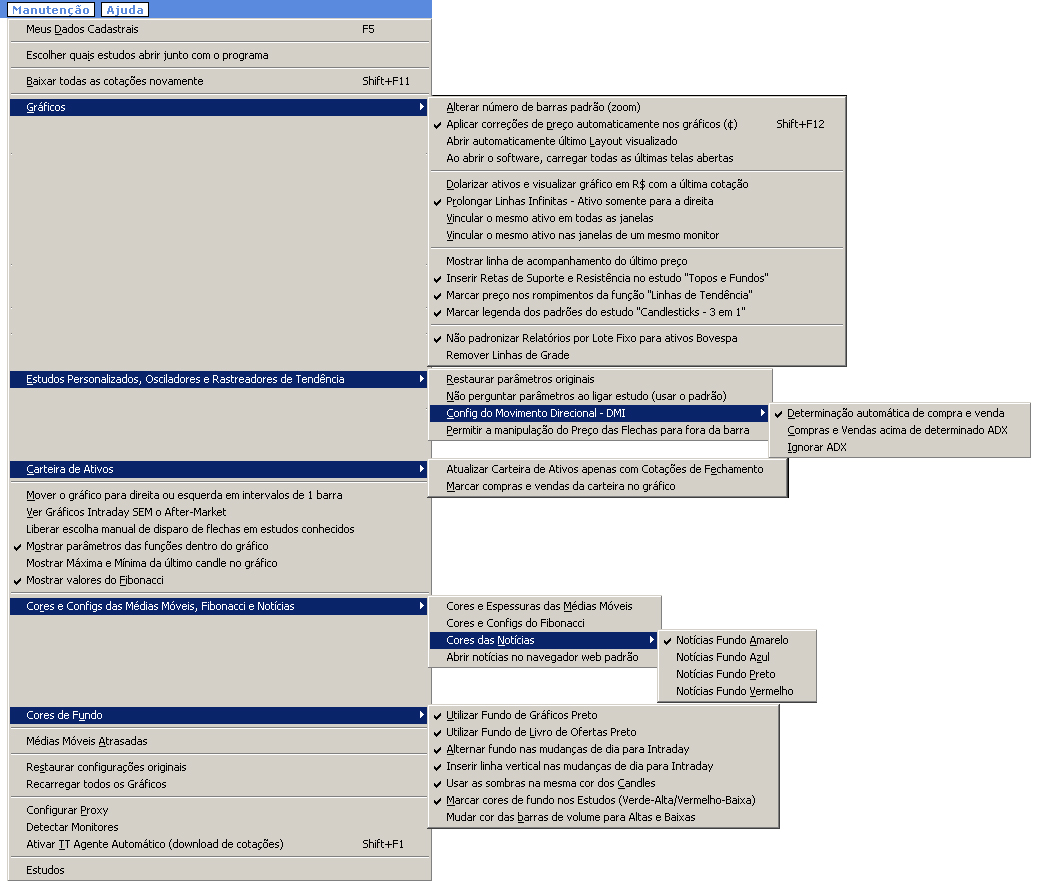
- Meus Dados Cadastrais (F5): Contém os dados da sua assinatura, você pode modificar a periodicidade de sua assinatura entre Mensal, Trimestral, Semestral ou Anual.
- Escolher quais estudos abrir junto com o programa: Esta tela permite que sejam escolhidos todos os estudos que o usuário deseja que sejam permanentes nos gráficos, ou seja, que ao abrir o programa eles já estejam configurados e mostrados na tela.
Para operar esta tela basta selecionar o estudo escolhido (podem ser selecionados quantos estudos o usuário quiser), marcar a opção "Iniciar com o Trader Gráfico" e clicar em "Salvar". Para desligá-lo o procedimento é o mesmo.
- Baixar todas as cotações novamente (Shift + F11): Caso as cotações de algum papel não sejam instaladas corretamente é possível requisitar a instalação automática das cotações novamente.
- Gráficos > Alterar número de barras padrão (zoom): Altera o número de dias dos gráficos que é mostrado sempre que o programa é aberto.
- Gráficos > Aplicar correções de preço automaticamente nos gráficos (¢) (Shift + F12): Corrige eventuais distorções nos preços históricos dos ativos causados por dividendos, juros sobre capital próprio, desdobramentos etc.
- Gráficos > Abrir automaticamente último Layout visualizado: Ativando este menu, sempre que o Trader Gráfico for aberto, ou que uma nova janela de gráfico for aberta, o último Layout Aberto ou Salvo nesta janela será aberto também, dispensando o usuário de fazer isto pelo menu Arquivo.
- Gráficos > Ao abrir o software, carregar todas as últimas telas abertas: Ativando este menu, sempre que o Trader Gráfico for aberto todas as janelas abertas na última sessão serão recarregadas. Isso consome muito processamento do computador e deve ser mantido desligado caso o seu computador seja mais fraco (como um Cloud Server).
- Gráficos > Dolarizar ativos e visualizar gráfico em R$ com a última cotação: Ao dolarizar os ativos, utilizando o caracter $ após o seu ticker, a escala de preço é mostrada em dólar, US$. Para ver o gráfico em US$, mas continuar vendo a escala de preço em R$, ative este menu.
- Gráficos > Prolongar Linhas Infinitas - Ativo somente para a direita: Por padrão, quando se ativa as linhas infinitas para o gráfico do ativo, todas as retas são prolongadas para a direita (futuro) e para a esquerda (passado). Quando há muitas retas traçadas nos gráficos isto começa a poluir o visual, por isso, ativando esta função as linhas são prolongadas apenas para a direita, ou seja, para o futuro.
- Gráficos > Vincular o mesmo ativo em todas as janelas: Ao abrir mais de uma janela de gráfico pode-se colocar um ativo diferente em cada janela. Ocorre que muitas vezes é preciso colocar o mesmo ativo, porém em tempos gráficos diferentes em cada janela. Ativando este menu, todas as janelas passam a trabalhar com o mesmo ativo, assim, se o usuário trocar o ativo em uma janela todas as outras passarão a adotar o mesmo ativo, cada uma em seu respectivo tempo gráfico, economizando o tempo de mudar o ativo em todas elas.
- Gráficos > Vincular o mesmo ativo nas janelas de um mesmo monitor: Esta opção só funciona em sistemas com múltiplos monitores, faz a mesma coisa que a opção acima, mas restrita ao monitor onde o código foi digitado.
- Gráficos > Mostrar linha de acompanhamento do último preço: Coloca uma linha horizontal atravessando todo o gráfico com a última cotação em tempo real.
- Gráficos > Inserir Retas de Suporte e Resistência no estudo "Topos e Fundos": Sempre que um Topo ou Fundo for marcado, uma reta sairá da máxima/mínima da barra até a escala direita lateral.
- Gráficos > Marcar preço nos rompimentos da função "Linhas de Tendência": Mostra ou esconde os preços de rompimentos das linhas de tendência encontradas pelo função do menu Estudos > Linhas de Tendência.
- Gráficos > Marcar legenda dos padrões do estudo "Candlesticks - 3 em 1": Escreve dentro do gráfico o nome do padrão candlestick identificado pelo estudo.
- Gráficos > Não padronizar Relatórios por Lote Fixo para ativos Bovespa: Permite que os relatórios da tela de Estratégias (tecla F12) para ativos Bovespa adaptem os lotes de cada operação automaticamente ao financeiro inicial informado e acumulado.
- Gráficos > Remover Linhas de Grade: Remove as Linhas de Grade do fundo dos gráficos.
- Estudos Personalizados, Osciladores e Rastreadores de Tendência > Restaurar parâmetros originais: Note que ao ligar um estudo qualquer, o programa sempre pergunta o período desejado antes de desenhar o gráfico. Se o usuário alterar este período, da próxima vez que o estudo for ligado o programa "lembra" da última configuração e passa a adotá-la como padrão nas perguntas. Clicando neste menu o usuário pode apagar toda esta memória, trazendo o programa para todas as configurações padrão de seus estudos.
- Estudos Personalizados, Osciladores e Rastreadores de Tendência > Não perguntar parâmetros ao ligar estudo (usar o padrão): Ativando este menu o programa pára de pedir as configurações dos estudos quando eles forem abertos, passando a adotar sempre a última configuração utilizada. Isto agiliza a abertura dos estudos. Para modificar os padrões usados, basta desligar este menu e voltar a carregar os estudos desejados no gráfico, desta forma o programa voltará a perguntar sobre os parâmetros e adotará os novos números digitados como padrão.
- Estudos Personalizados, Osciladores e Rastreadores de Tendência > Config do Movimento Direcional - DMI > Determinação automática de compra e venda: O Trader Gráfico interpreta o DMI e decide quando é o melhor momento para comprar ou vender.
- Estudos Personalizados, Osciladores e Rastreadores de Tendência > Config do Movimento Direcional - DMI > Compras e Vendas acima de determinado ADX: As compras e vendas dadas pelo cruzamento das linhas DI+ e DI- só ocorrerão acima de um valor de ADX estipulado ao carregar o estudo.
- Estudos Personalizados, Osciladores e Rastreadores de Tendência > Config do Movimento Direcional - DMI > Ignorar ADX: As compras e vendas serão marcadas no cruzamento das linhas DI+ e DI- independentemente do valor do ADX.
- Estudos Personalizados, Osciladores e Rastreadores de Tendência > Permitir a manipulação do Preço das Flechas para fora da barra: Pertmite que Estudos Personalizados sejam criados indicando flechas de compra e venda em preços não atingidos pela barra em questão. Isso pode ser útil na extração de relatórios e em alguns tipos de operação. É uma função avançada recomendada apenas para usuários experientes.
- Carteira de Ativos > Atualizar Carteira de Ativos apenas com Cotações de Fechamento: Esta opção, quando ativada, não permite que a carteira de ativos seja atualizada durante o pregão, forçando-a a pegar apenas as cotações de fechamento no final do dia.
- Carteira de Ativos > Marcar compras e vendas da carteira no gráfico: Marca com um quadrado verde o dia da compra de um papel que está configurado na sua carteira de ativos e com um quadrado vermelho as vendas. Para mais informações sobre a Carteira de Ativos veja o menu Minha Carteira.
- Mover o gráfico para direita ou esquerda em intervalos de 1 barra: Utilizando as teclas Shift + Seta Esquerda ou Shift + Seta Direita, move-se o gráfico para a direita ou esquerda. Por padrão este movimento usa o intervalo de vários dias simultaneamente, porém, ativando este menu os movimentos ficarão limitados a apenas 1 dia por clique.
- Ver Gráficos Intraday SEM o After-Market: Como alguns estudos feitos com as informações intraday dependem do período analisado, os dados da negociação after-market podem alterar os cálculos, por isso, é possível ver os gráficos intraday apenas com as cotações do pregão regular.
- Liberar escolha manual de disparo de flechas em estudos conhecidos: Esta opção libera o uso dos flags de Disparo na Próx. Barra e Disparo Imediato para TODOS os estudos do Trader Gráfico. Isso pode gerar operações sem rastreabilidade e ordens micadas se usado sem responsabilidade. Indicado apenas para usuários experientes.
- Mostrar parâmetros das funções dentro do gráfico: Esta opção oculta/mostra as informações que aparecem do lado superior esquerdo do gráfico sempre que alguma função está ativa.
- Mostrar Máxima e Mínima do último candle no gráfico: Mostra a máxima e mínima da barra atual por escrito do canto superior esquerdo do gráfico.
- Mostrar valores do Fibonacci: Com esta opção ativa sempre que um fibonacci for traçado os seus valores em R$ e % serão escritos no gráfico, Com esta opção desligada os valores ficarão ocultos.
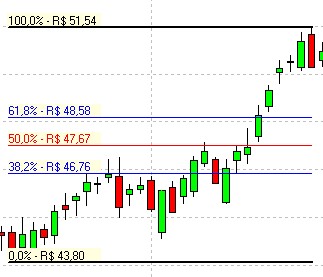
- Cores e Configs das Médias Móveis, Fibonacci e Notícias > Cores e Espessuras das Médias Móveis: Permite a edição das 8 médias móveis padronizadas (fora dos Estudos Personalizados) do menu Estudos, 4 MMS e 4 MME.
- Cores e Configs das Médias Móveis, Fibonacci e Notícias > Cores e Cofigs do Fibonacci: Permite a edição das linhas do Fibonacci, tanto na Cor como no Percentual de cálculo.
- Cores e Configs das Médias Móveis, Fibonacci e Notícias > Cores das Notícias: Muda o padrão de cores da tela de notícias que fica acima do gráfico do ativo.
- Cores e Configs das Médias Móveis, Fibonacci e Notícias > Abrir notícias no navegador web padrão: Ao clicar em alguma notícia ela é convertida no formato HTML e aberta fora do Trader Gráfico no seu navegador de internet padrão.
- Cores de Fundo > Utilizar Fundo de Gráficos Preto: Se esta opção estiver ativa os gráficos e osciladores ficam por padrão com fundo preto, se esta opção estiver desligada o fundo dos gráficos será branco. Conforme exemplos abaixo:


- Cores de Fundo > Utilizar Fundo de Livro de Ofertas Preto: Alterna entre fundo preto e fundo branco para o livro de ofertas dentro do gráfico.
- Cores de Fundo > Alternar fundo nas mudanças de dia para Intraday: Permite que um leve hachuriado cinza / azul seja criado no fundo de alguns dias no gráfico Intraday de modo a destacar quando começa e termina um determinado pregão.
- Cores de Fundo > Inserir linha vertical nas mudanças de dia para Intraday: Marca de forma visível a mudança de um dia para o outro em gráficos Intraday.
- Cores de Fundo > Usar as sombras na mesma cor dos candles: Se desligado, faz uma borda branca/preta em volta do candle, contrastando com o fundo do gráfico.
- Cores de Fundo > Marcar cores de fundo (Verde-Alta/Vermelho-Baixa) nos indicadores: É possível marcar o fundo dos indicadores com as cores verde e vermelho sempre que um sinal de compra ou venda é dado. Isto independe das estratégias e serve apenas para facilitar a visualização dos gráficos.
- Cores de Fundo > Mudar cor das barras de volume para Altas e Baixas: Ativando este menu, as barras de volume ficam com cores diferentes para pregões em alta ou em baixa. Caso o pregão fique inalterado em relação ao anterior, a última cor da barra de volume é mantida.
- Médias móveis atrasadas: Ativando este menu, qualquer média móvel inserida no gráfico será recuada em X dias. Este número X é configurável quando a média é inserida.
- Restaurar Configurações Originais: Apaga todas as configurações feitas no Trader Gráfico desde a sua instalação.
- Recarregar todos os Gráficos: Apaga gráficos já consultados da memória forçando o Trader Gráfico a reconfigurar os gráficos quando requisitado.
- Configurar Proxy: Explica como configurar um proxy no Trader Gráfico.
- Detectar Monitores: Adequa as opções de abertura de gráfico a uma nova configuração de monitores sem precisar reiniciar o software. Útil em conexão via área de trabalho remota (do MS Windows) de vários computadores diferentes.
- Ativar TT Agente Automático (download de cotações) (Shift + F1): Automatiza o processo de instalação de cotações e permite o funcionamento do link DDE com o Excel. Este menu abre um programa que fica executando ao lado do relógio do Windows e busca cotações automaticamente, independente de o Trader Gráfico ser aberto. Também é possível acompanhar as Agências de Notícias clicando com o botão direito do mouse sobre o ícone do Agente. Para desligá-lo, basta desativar este menu.
- Estudos: Abre o menu Estudos.